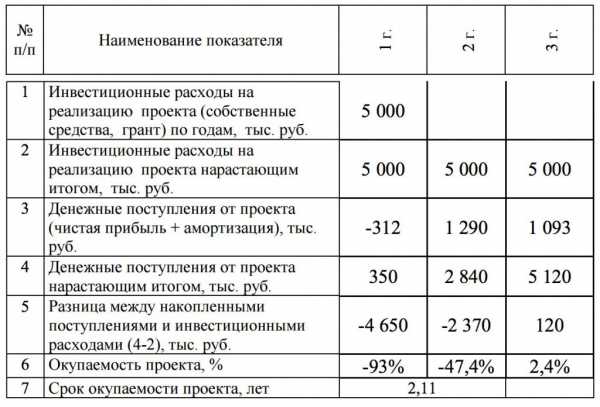Как подключить карту Сбербанка к Apple Pay. Эппл пай как подключить
Apple Pay Сбербанк, Как настроить и пользоваться Эпл Пэй
Опубликовал: admin в Финансы 13.07.2020 204 Просмотров
Совсем недавно Сбербанк объявил о запуске Apple Pay для своих клиентов. Платежный сервис стал доступен с выходом обновленной версии мобильного приложения «Сбербанк-Онлайн». Крупнейший российский банк стал первым партнером «яблочной» корпорации в России запустивший Apple Pay.
Платежный сервис Apple Pay Сбербанк — это безопасный и инновационный способ оплаты своих покупок в магазинах, мобильных приложениях и в сети Интернет. Для этого необходимо устройство, поддерживающее технологии NFC (Технология бесконтактных платежей) и Apple Pay.
Теперь можно использовать IPhone и Apple Watch для удобной оплаты покупок в считанные секунды за одной касание. Для этого достаточно в приложении привязать вашу действующую банковскую карточку Сбербанка к Apple Pay.
В данном обзоре разберем интересующие многих вопросы:
- Способы подключения Apple Pay Сбербанк.
- Как пользоваться этой технологией.
Для начала уточним, какие модели IPHONE поддерживают Apple Pay. Подключить получится следующие устройства с поддержкой технологии NFC:
- Смартфоны : Айфон 8 и Х, iPhone 7 и его PLUS версия, iPhone 6s, 6s+, 6 и 6+, iPhone SE.
- Планшеты : iPad Pro 12.9 inch, iPad Pro 9.7 inch, iPad Air 2, iPad mini 4, iPad mini 3.
- Часы : Apple Watch первого и второго поколения.
- Нетбук : Mac в браузере Safari 2012 года и новее.
Вообще, почти все новые модели Айфонов и другие «яблочные» гаджеты, произведенные после 2016-2017 года поддерживают NFC и соответственно Эпл Пэй.
На текущий момент к Apple Pay можно добавить только карты платежной системы MasterCard и VISA. Карты МИР пока прикрепить невозможно, но в Apple обещают исправить это в 2018 году.
Итак, подключить вашу действующую карту Сбербанка к Apple Pay можно двумя способами:
- Через мобильный банк «Сбербанк-Онлайн»
- Напрямую через приложение Wallet от Apple.
Чтобы подключить сервис через мобильный банк “Сбербанк-Онлайн» необходимо:
- Зайти в мобильный банк «Сбербанк-Онлайн»
- В разделе «Карты» выбираете карту Mastercard и выбираете в меню «Подключить Apple Pay».
- Далее добавляете карту нажав кнопку «Добавить в Apple Wallet».
- Далее принимаете «Пользовательское соглашение» и все. Карта добавлена!
Преимуществом добавления карты через «Сбербанк-Онлайн» является то, что Вам не надо вручную добавлять реквизиты карты или делать ее скан.
Посмотрите видео о том, как подключить Apple Pay через мобильный банк.
А теперь давайте посмотрим, как добавить карту через приложение Apple Wallet:
- Заходим в приложение Wallet.
- Выбираем “Добавить карту».
- Сканируем карту или вбиваем реквизиты карты вручную (Обратите внимание, что если у Вас карта Моментум, то в графе имя можно вписать NO NAME).
- Далее Вам придет код активации карты от Сбербанка, который необходимо ввести в приложении. После выполнения этих действия ваша карта доступна для платежей.
Чтобы добавить карту к часам Apple Watch необходимо сначала установить на часах пароль, потом через «Сбербанк-Онлайн» добавить карту также как и к IPhone.
После добавления карты, управлять картами можно через приложение Wallet, которое позволяет смотреть последние транзакции, совершенные через Apple Pay, а также привязать и отвязать карту, т.е настраивать Apple Pay можно только через приложение Wallet. Смотреть баланс или другую важную информацию по вашему счету возможно только в Сбербанк-Онлайн.
Итак, вы успешно привязали свою карту Сбербанка к Apple Pay. Теперь рассмотрим, как же совершить покупку.
При оплате обратите внимание на экран терминала или на наклейки на нем. Если Вы увидите надпись PayPass, PayWave или значок NFC (как на рисунке ниже), то тогда можете спокойно оплачивать Apple Pay. Сейчас в России большая часть терминалов, особенно в крупных городах принимает бесконтактные платежи NFC.
Для оплаты в торговых точках необходимо открыть приложение Wallet и поднести свой Айфон к терминалу, одновременно приложив палец к Touch ID. После распознавания отпечатка вашего пальца произойдет авторизация оплаты. Если сумма покупки до 1000 рублей, то как правило, пин-код карты вводить не требуется.
Также вместо отпечатка пальца, можно установить свой пин-код, которым можно подтверждать покупки. В целях безопасности не рекомендуется устанавливать пин-код похожим на пин-код от карты или на основной пин-код устройства, которым Вы его разблокируете.
Кроме торговых точек в оффлайне, можно встретит уже множество интернет-магазинов, принимающих оплату через этот сервис. Здесь принцип совершения покупки выглядит следующим образом:
- На сайте интернет-магазина выбираете способ оплаты
- Далее на Айфон Вам приходит подтверждение оплаты
- Потдверждаете с помощью Touch ID
Вот и все, покупка совершена!
В заключении, немаловажный вопрос многих: «Безопасен ли Apple Pay?». Большинство специалистов уверены, что использование Apple Pay безопаснее чем платить обычной банковской картой.
В-первую очередь, за счет того, что для совершения транзакции необходим ваш отпечаток пальца. То есть даже если вы потеряли телефон, злоумышленник не сможет оплатить с помощью Apple Pay.
Во-вторых, ваши данные не передаются в компанию Apple, а хранятся только на вашем устройстве в зашифрованном виде. Кроме того, при оплате покупки данные вашей карты не передаются продавцу. Продавец получает не реквизиты вашей карточки, а уникальный идентификатор и специально сформированный динамический код безопасности, который является уникальным для каждой транзакции. Таким образом, ни неблагонадежный продавец, ни злоумышленники, перехватившие данные о проведении платежа, воспользоваться ими в мошеннических целях не смогут.
organoid.ru
Как подключить Apple Pay в Сбербанке
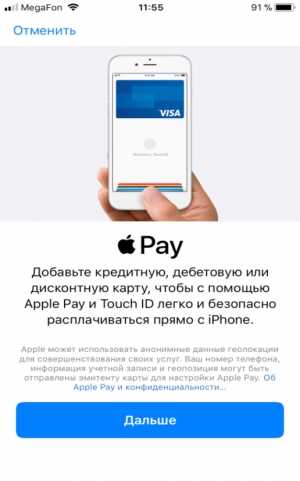 Бесконтактные платежи и онлайн покупки прочно вошли в повседневную жизнь, поскольку сокращают время проведения финансовой сделки. В 2016 году Россия стала десятой по счету страной, которая приняла предложение о сотрудничестве NFC-системы оплаты Apple Pay.
Бесконтактные платежи и онлайн покупки прочно вошли в повседневную жизнь, поскольку сокращают время проведения финансовой сделки. В 2016 году Россия стала десятой по счету страной, которая приняла предложение о сотрудничестве NFC-системы оплаты Apple Pay.
За небольшой период удалось удостовериться, что производить оплату с помощью своего смартфона через такую систему – это удобно и безопасно. Когда вам необходимо быстро оплатить покупку, достаточно просто поднести ваше устройство к терминалу.
Кроме основного положительного момента, есть немало других преимуществ: платформа Mastercard Digital Enablement Service, на которой построена работа Apple Pay, способна обеспечить целостность информации держателя карты. Подключаясь к этому серверу, вы получаете самую современную технологию оплаты со своей криптографией и биометрией. Номер личной банковской карты не будет доступен для сервера Apple Pay, поскольку все действия осуществляются через уникальный идентификатор, который отдельно присваивается каждому устройству. К услуге можно подключить как Master Card, так и платежные инструменты, выпускаемые компанией Visa.
Apple Pay можно легко настроить в мобильном приложении «Сбербанк онлайн»; для этого необходимо иметь: MacBook, iPhone, iPad или Apple Watch. После установки будет достаточно одного прикосновения пальцем к сканеру Touch ID устройства. Ваш iPhone должен поддерживать эту опцию; также потребуется создать учетную запись в приложении iCloud и, проследить, чтобы она была активирована.
Шаг 1: Регистрация банковской карты
Когда необходимо зарегистрировать iPhone в настройках App ID, обязательно запрашиваются данные банковской карты. Таким образом, легко совершать покупки в iTunes; к тому же, если уже есть установленное приложение «Сбербанк онлайн», то исходные сведения по этой карте автоматически будут зарегистрированы.
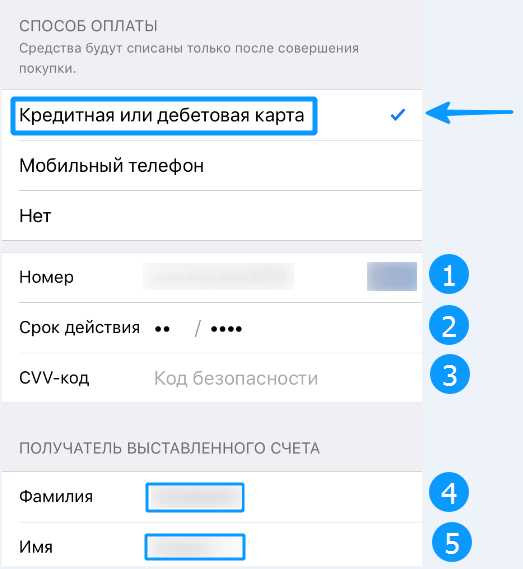
Выберите пункт «Кредитная или дебетовая карта», как показано на картинке выше. Заполните все нужные поля:
- Введите номер вашей карты.
- Срок действия (месяц/год).
- Этот код находится на обороте.
- Укажите фамилию.
- Также укажите свое имя.
Шаг 2: программа Wallet и платежная услуга Apple Pay
Потребуется зайти в приложение «Сбербанк онлайн», затем выбрать кредитную карту, с помощью которой будут проводиться мгновенные платежи.
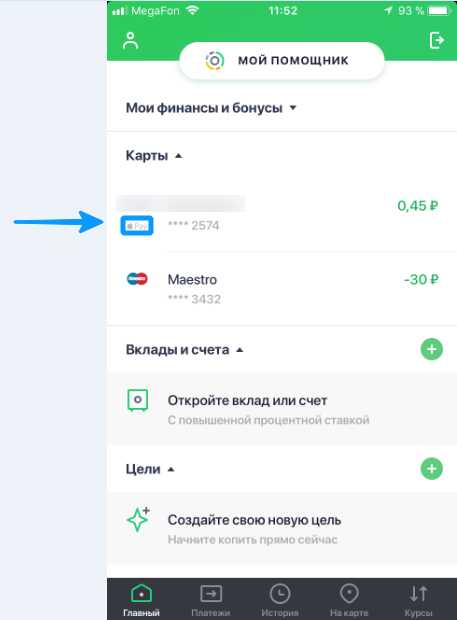
Теперь необходимо добавить карту банка в приложение Apple Wallet.
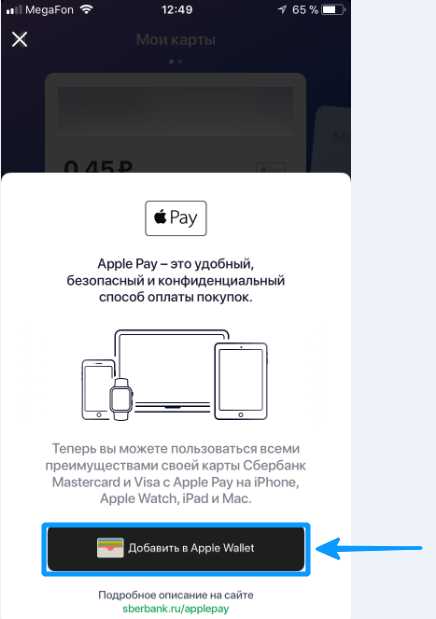 Оказавшись в меню настроек Apple Wallet, внесите нужные сведения по карте.
Оказавшись в меню настроек Apple Wallet, внесите нужные сведения по карте.
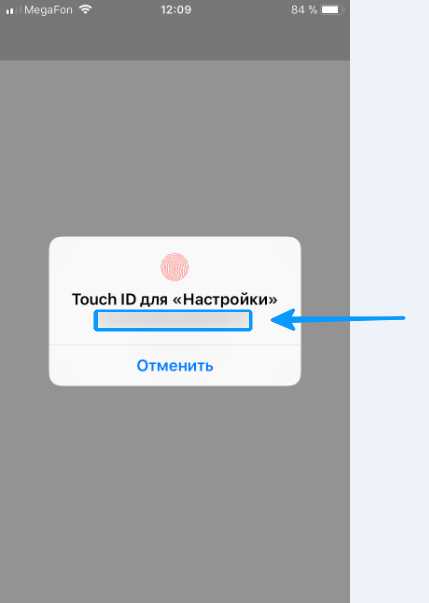
Функция Apple Pay станет доступна, когда будут произведены все действия:
- Укажите имя и фамилию.
- Номер карты.
Нажимая далее, Вам потребуется принять условия предоставления услуги.
 Стоит отметить, что подключаемая услуга предоставляется бесплатно; все бонусы и действующие скидки также сохраняют свою силу. После связи с эмитентом банка, можно будет осуществлять повседневные платежи новым способом.
Стоит отметить, что подключаемая услуга предоставляется бесплатно; все бонусы и действующие скидки также сохраняют свою силу. После связи с эмитентом банка, можно будет осуществлять повседневные платежи новым способом.
Настройка функции Apple Pay через программу Wallet
Внимание! Если вы не удаляли стандартное приложение Wallet, проверьте, возможно оно есть в списке установленных программ.
Введите ваш код безопасности в iTunes, и нажмите кнопку далее. Добавление может произойти мгновенно, либо Банк затребует дополнительную информацию; необходимо будет ее предоставить, а затем перейти в приложение Wallet.
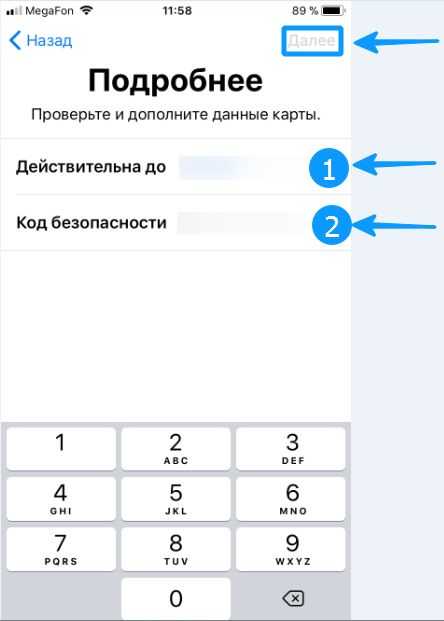
- В первом поле нужна информация о сроке действия карты.
- Затем введите трехзначный код безопасности.
Не забывайте, что в процессе добавление платежных реквизитов, учетная запись iCloud должна быть активна.
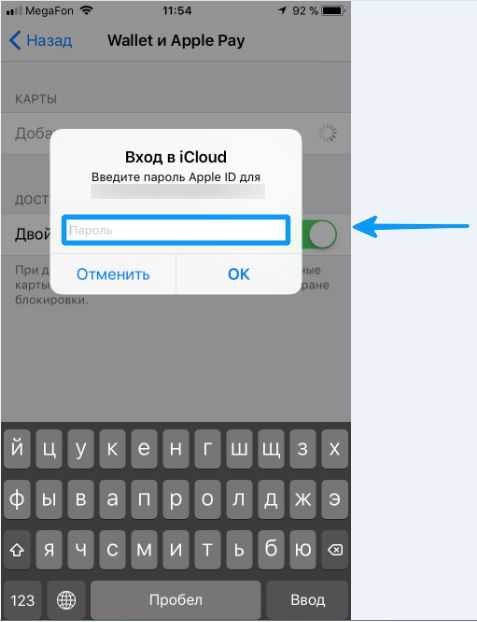
Поднесите карту к экрану. Расположите ее ровно посередине дисплея вашего устройства.
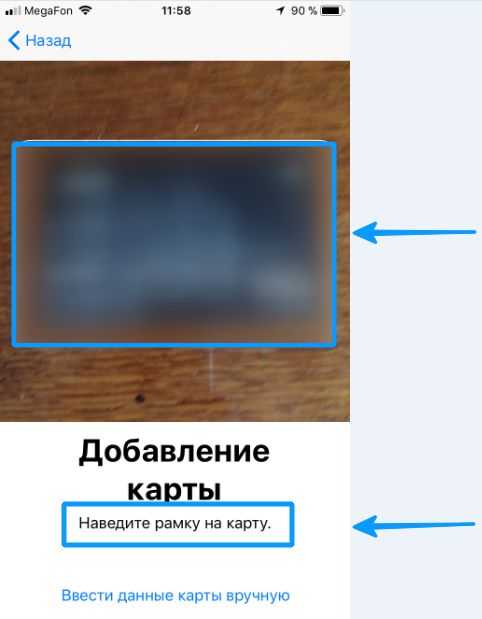
После проведения всей процедуры, останется также принять условия соглашения пользователя. Теперь можно использовать услугу по назначению.
Apple Pay на устройстве iPad
Алгоритм действий аналогичен предыдущему:
- зайти в меню Настройки;
- найти Apple Pay и Wallet;
- ввести трехзначный код безопасности;
- дождаться подтверждения банка на подключение услуги.
Apple Pay на Apple Watch
Необходимо выбрать вкладку «Мои часы» в вашем iPhone, а затем добавить то устройство, с помощью которого планируется совершать покупки быстрым способом.
Далее, если требуется добавление новой банковской карты, выбираем: «Добавить платежную карту». В этом случае порядок действий будет таким же: просто введите код безопасности.
Когда карта банка уже использовалась на устройстве ранее, нажмите вкладку «Добавить». При таких обстоятельствах одобрение эмитента не потребуется, а любые покупки можно будет совершать сразу.
Использование Apple Pay на MacBook
Главное при использовании данной услуги на компьютере – это поддержка функции Touch ID. В основном меню нужно перейти на программу Wallet, а затем добавить новую платежную карту.
Дождитесь согласования операции с банком, не забывая ввести код безопасности. Теперь, Ваши покупки станут намного быстрее.
sbankami.com
Apple Pay: как подключить, как пользоваться
Владельцы Айфонов вообще могут забыть, где хранятся их банковские карточки – ведь платить через сервис Apple Pay просто и удобно. О достоинствах и перспективах платёжной системы расскажет эта статья.
В сентябре 2017 года платёжному инструменту Apple Pay исполнилось 3 года. За это время ему удалось добиться невероятной популярности в Америке, в Европе и прежде всего в Азии. Статистика, собранная «яблочной компанией», поражает: если верить ей, каждый второй обладатель мобильного телефона в Индии, Таиланде и Индонезии предпочитает Apple Pay. География Apple Pay регулярно расширяется: на конец 2017 года оплатить с помощью этого инструмента покупку можно в таких экзотических местах, как острова Джерси и Гернси, и даже в Ватикане.
Дженнифер Бэйли, вице-президент компании Apple, заявляет, что 98% пользователей Apple Pay довольны работой системы мобильных платежей – а всё благодаря её простоте и безопасности. Юзеру iPhone, который до сих пор предпочитает катать по пин-паду карту с магнитной полосой, впору попробовать новый способ – велика вероятность, что к прежнему он возвращаться уже не захочет.
Как действует Apple Pay?
Принцип работы Apple Pay основан на технологии NFC – беспроводной передачи данных на короткие дистанции (максимум 20 см). Система производит оцифровку банковской карточки пользователя и зашифровывает информацию, применяя ещё один важный компонент – чип Secure Element. Сведения, которые содержатся в памяти Secure Element, никуда не передаются – Apple также не может получить к ним доступ.
Apple Pay включает в себя и прочие элементы:
- Secure Enclave – ответственен за аутентификацию, выполнение платёжных транзакций и хранение дактилоскопических данных.
- Apple Pay Servers – серверная часть платёжной системы, отвечающая за состояние карт, внесённых в Wallet.
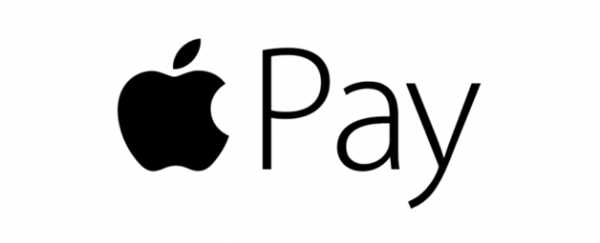
Когда владелец смартфона подносит его к пин-паду, происходит сопряжение 2-х устройств. Они начинают обмениваться так называемыми токенами – сгенерированными случайным образом последовательностями чисел. Если, зная токен, подобрать ключ и правильно дешифровать, получишь номер банковской карты. Однако на деле эта задача практически невыполнима. Стоит отметить, что перехватить токен – тоже дело непростое; информация удаляется незамедлительно после того, как происходит разрыв сопряжения (то есть транзакция завешается).
Заметка. Apple тщательно скрывает информацию об алгоритме шифрования — чем очень злит спецслужбы разных стран. Однако упрямство фирмы оправдано – очевидно, Apple понимает, что если она передаст ключ кому-либо, то потеряет уважение пользователей.
Какие устройства поддерживают Apple Pay?
Пользоваться Apple Pay могут владельцы следующих девайсов:
- iPhone 6-го, 7-го и 8-го поколений, а также моделей X и SE.
- Планшетов iPad 4, mini 3, Air 2 и Pro.
- Часов iWatch.
- Mac, выпущенных после 2012 года.
Apple Pay удастся настроить и на Айфонах 5-го поколения – однако в этом случае без Apple Watch не обойтись.
Как подключить Apple Pay?
Прежде всего нужно привязать банковскую карточку к сервису. Если карта эмитирована Сбербанком, действовать следует так:
- Скачайте, установите и откройте приложение «Сбербанк Онлайн».
- В перечне карт выберите подходящую и нажмите кнопку «Apple Pay».
- На экране появится окно, предлагающее добавить карту в Apple Wallet. Кликните на соответствующую кнопку – это то, что нужно.
- На следующем экране выберите устройство, к которому хотели бы подключить Apple Pay – iPhone или часы Watch. Затем на этапе «Добавление карты» нажмите кнопку «Далее».
- Примите «Условия пользовательского соглашения».
- Когда на экране появляется сообщение «Карта добавлена!», жмите на «Готово». Теперь карточка привязана к Apple Pay.
Аналогичным образом можно привязать к платёжной системе и другую карту. Если карт несколько, управление ими следует осуществлять в фирменном приложении Wallet.
Произвести привязку карты можно и без использования приложения банка – прямо в Wallet. Откройте программу. Если в левом верхнем углу присутствует значок Apple Pay, значит, система уже активирована. Если нет, проследуйте в раздел настроек «Wallet & Apple Pay» и включите её.
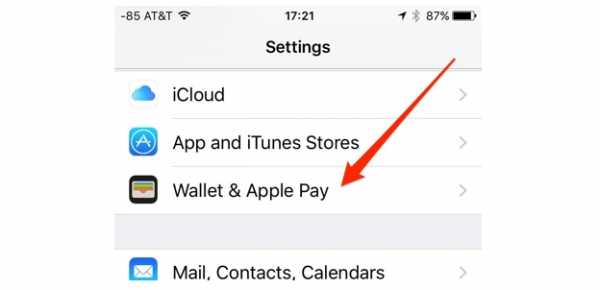
Затем в приложении Wallet нажмите на «+» в правом верхнем углу, введите данные карты вручную либо сфотографируйте её. После этого платёжная система должна утвердить и запомнить карточку.
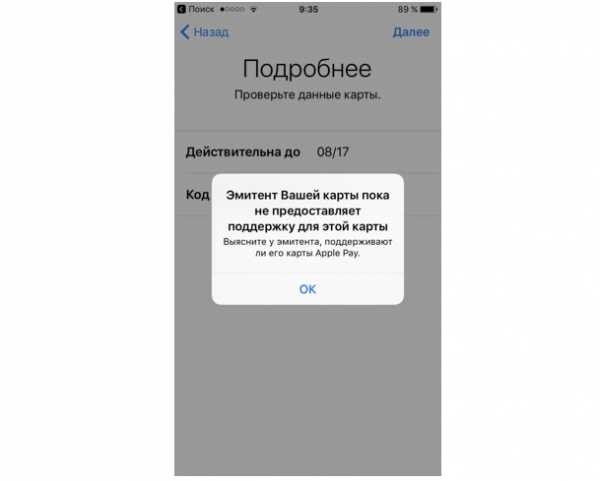
Если на экране появляется такое сообщение, это значит, что либо вы пытаетесь привязать карту банка, с которым Apple Pay пока не сотрудничает, либо баланс карты составляет менее 1 рубля. На 2017 год список банков, поддерживающих платёжную систему Apple, уже достаточно обширен – в него входят:
- Сбербанк.
- ВТБ24.
- Альфа-Банк.
- Россельхозбанк.
- Промсвязьбанк.
- Райффайзенбанк.
- МТС-Банк.
- Газпромбанк.
- Тинькофф.
Также к Эппл Пэй привязываются все карточки «Мегафон», «Билайн», «Кукуруза», «Яндекс.Деньги».
Как пользоваться Apple Pay?
Чтобы оплатить покупку посредством Apple Pay, достаточно поднести гаджет к пин-паду и приложить палец к Touch ID, подтвердив таким образом списание денежных средств.

Оплачивать с Apple Watch нужно несколько иначе: следует дважды нажать на кнопку, которая располагается на правом торце часов, и повернуть девайс экраном к пин-паду. Раздастся характерный звук – это значит, что оплата прошла успешно.

Если сумма покупки превосходит 1 000 рублей, может потребоваться ввести пин-код или расписаться на дисплее.
Заметка. Во время оплаты на гаджете обязательно должен быть активирован интернет — мобильный или вай-фай – для обмена данными. Если iPhone находится в авиарежиме, оплатить покупку не получится.
Многих юзеров интересует такой вопрос: приходится ли платить комиссию за использование Apple Pay? Верно, комиссия существует, но перечислять процент обязаны не владельцы девайсов, а банки и платёжные системы MasterCard и Visa – с каждой транзакции 0.15%. Сами пользователи ничего не переплачивают.
Заключение
«Яблочная» компания продолжает совершенствовать Эппл Пэй. С выходом iOS 11 в 2017 году у обладателей iPhone появилась возможность производить прямой денежный перевод. Сервис, позволяющий делать это, называется Apple Pay Cash, действует он, увы, пока только в США. Однако в том, что и до России Apple Pay Cash рано или поздно доберётся, нет сомнений.
Также Apple активно расширяет географию своей платёжной системы. По слухам, Apple Pay скоро появится и в других государствах бывшего СНГ. Первая на очереди Беларусь.
setphone.ru
Как подключить карту Сбербанка к Apple Pay — Macilove

Apple совместно со Сбербанком представила в России Apple Pay
14.09.17 в 03:11
Если у вас есть дебетовая карта Сбербанка, то уже одним из первых вы можете воспользоваться системой оплаты Apple Pay.
Что такое Apple Pay?
– Apple Pay это система оплаты одним касанием. Сначала вы подключаете свою дебетовую или кредитную карту в Apple Wallet и при оплате в магазине вам нужно будет просто поднести iPhone к считывающему устройству, держа палец на кнопке Home. Деньги будут мгновенно считаны с вашей подключенной ранее карты.
Как подключить Apple Pay у Сбербанка?
Следуйте инструкции на видео ниже или читайте более подробно на сайте Сбербанка.
Какие карты Сбербанка подходят?
– Дебетовые: World MasterCard Elite Сбербанк 1, MasterCard World Black Edition Премьер, World MasterCard «Золотой», MasterСard Platinum, MasterCard Gold, MasterCard Standard, MasterCard Standard Бесконтактная, MasterCard Standard с индивидуальным дизайном, Молодежная карта MasterCard Standard, Молодежная карта MasterCard Standard с индивидуальным дизайном, Momentum (которая относятся к картам MasterCard Standard).
– Кредитные: MasterCard Gold, MasterCard Standard, Молодежная карта MasterCard Standard.
На данный момент карты Visa не поддерживаются. Кроме того карта должна быть пластиковой, не виртуальной.
Нужно ли подключение к интернету в момент оплаты?
– Нет, в момент оплаты взаимодействие происходит между вашим iPhone и считывающим устройством через NFC.
Какие модели iPhone поддерживают работу с Apple Pay?
– Модели iPhone SE, 6, 6 Plus, 6S, 6S Plus, 7, 7 Plus поддерживают работу с Apple Pay. Если у вас iPhone 5, 5C, 5S, то вы можете получить поддержку Apple Pay только если у вас есть часы Apple Watch.
Почему iPhone 5S не поддерживает Apple Pay?
– Тому есть две причины: 1. iPhone 5S (5, 5C) не имеет встроенного NFC чипа, который отвечает за бесконтактную передачу данных. 2. Некоторые эксперты утверждают, что во время совершения платежа iPhone генерирует временный код и система генерации такого кода есть только в более новых моделях iPhone (например в iPhone SE).
Владельцы iPhone 5S (5, 5C) могут подключить Apple Watch 1, 2-го поколения для получения поддержки Apple Pay.
Можно ли использовать Apple Pay с iPad?
– Это возможно, но лишь с теми моделями, которые имеют сенсор отпечатков пальцев. Поддерживаемые модели: Pro 12.9”, iPad Pro 9.7”, iPad Air 2, iPad mini 4, iPad mini 3.
Как понять что магазин принимает Apple Pay?
– На терминале оплаты ищите специальный значок бесконтактной оплаты или поддержки Pay.
Какие магазины уже точно работают с Apple Pay?
– На текущий момент список официальных точек, где уже можно воспользоваться Apple Pay таков: Азбука вкуса, АТАК, Ашан, М.Видео, Магнит, ЦУМ, BP, MediaMarkt, re:Store, Burger King. Скоро будут подключены Эльдорадо.
Можно ли использовать Apple Pay при оплате в интернет-магазинах?
– Да. По сути Apple Pay не отличается от обычной пластиковой карточки, просто вместо того, чтобы «по старинки» вводить код карты, вам достаточно нажать 1 кнопку. На сайте это должна быть специальная кнопка, на которой написано «Купить с Pay», после нажатия на которую ваше iOS устройство попросит коснуться кнопки «домой». И в отличие от многих других систем электронных платежей Apple Pay не требует регистрации аккаунтов.
Кроме того вы можете использовать Apple Pay внутри приложений, если они предоставляют какие-то услуги и поддерживают Apple Pay.
Насколько безопасно использовать Apple Pay? Что если мой iPhone украли?
– Так как ваш iPhone настроен на ваш отпечаток пальца, то им не сможет воспользоваться никто кроме вас. В момент оплаты покупок ваш iPhone создает уникальный идентификационный номер и код транзакции, который затем нигде не хранится. Номер вашей карты не сохраняется на iPhone и не сохраняется на серверах Apple, он также не передается продавцу во время оплаты, передается лишь временный, сгенерированный номер, который «представляет» вас. Apple Pay не сохранит никакую информацию о покупках, по которым вас можно «отследить». Но история ваших последних покупок будет храниться в приложении Wallet, при этом ни куда не отправляясь. Но в случае кражи iPhone нужно проделать специальные действия. Также стоит заранее отключить функцию Siri, которая дает возможность злоумышленникам отправлять ваши деньги на свой счет.
Какое количество пластиковых карт можно добавить в Apple Pay?
– На данный момент максимальное количество: 8. В настройках вы можете выбрать какую-то из них как карту по умолчанию.
Как быстро открыть доступ Wallet с Apple Pay?
– Когда вы готовы оплатить с Apple Pay при выключенном iPhone нажмите 2 раза на кнопку Домой. Или просто поднесите к терминалу когда кассир просит оплатить, окно оплаты Apple Pay появится автоматически.
Как отменить оплату, сделанную через Apple Pay?
1. Сообщите продавцу намерение отменить покупку и покажите чек (внутри приложения Wallet), чтобы они могли начать процедуру возврата.
2. Когда они будут готовы, вы можете поднести iPhone и авторизоваться по Apple ID, также как вы совершали покупку.
Если такой способ невозможен, есть альтернативный:
1. Запустите приложение Wallet и выберите карточку, которой совершалась оплата
2. Нажмите на кнопку информации (справа внизу)
3. Сообщите продавцу последние 4 цифры вашего (Device Account Number), расположено справа внизу. Не путайте эти 4 цифры с номером вашей пластиковой карты, они отличаются, но «представляют» вашу карту.
Некоторое продавцы могут запрашивать ваш ID операции, особенно если это была крупная покупка. Но это соответствует процедуре возврата так, если бы вы совершали покупку пластиковой картой.

macilove.com
Как подключить apple pay Сбербанк?
Для настройки Apple Pay ваше устройство должно быть оснащено сканером отпечатков пальцев Touch ID. Также на устройстве должен быть совершен вход в учетную запись iCloud*.
Обратите внимание: чтобы настроить Apple Pay, вам потребуется подключение к интернету.
Для подключения Apple Pay необходимо добавить карту в приложение Wallet на вашем устройстве (подключить можно любую карту MasterCard Сбербанка):
iPhone
Откройте приложение Сбербанк Онлайн.
Перейдите на страницу карты MasterCard Сбербанка, нажмите на кнопку «Подключить Apple Pay» или «Подключить на iPhone».
Следуя инструкциям, добавьте карту в приложение Wallet на ваш iPhone. Вам не потребуется сканировать банковскую карту и вводить коды из СМС и личные данные.
После подключения статус карты на главной странице приложения Сбербанк Онлайн изменится.
Или:
Откройте приложение Wallet.
Коснитесь значка «плюс» в правом верхнем углу.
Чтобы добавить кредитную или дебетовую карту, связанную с вашей учётной записью iTunes, введите код безопасности этой карты. Или выберите «Добавить другую карту» и с помощью камеры введите данные карты.
Apple Watch
Откройте приложение Сбербанк Онлайн на iPhone.
Перейдите на страницу карты MasterCard Сбербанка, нажмите на кнопку «Подключить Apple Pay» или «Подключить на Apple Watch».
Следуя инструкциям, добавьте карту в приложение Wallet на Apple Watch. Вам не потребуется сканировать банковскую карту и вводить коды из СМС и личные данные.
После подключения статус карты на главной странице приложения Сбербанк Онлайн изменится.
Или:
Откройте приложение Apple Watch на iPhone.
Коснитесь «Wallet и Apple Pay» и выберите «Добавить кредитную или дебетовую карту».
Чтобы добавить кредитную или дебетовую карту, связанную с вашей учётной записью iTunes, введите код безопасности этой карты. Или выберите «Добавить другую карту» и с помощью камеры введите данные карты.
iPad
Перейдите в Настройки.
Коснитесь «Wallet и Apple Pay» и выберите «Добавить кредитную или дебетовую карту».
Чтобы добавить кредитную или дебетовую карту, связанную с вашей учётной записью iTunes, введите код безопасности этой карты. Или выберите «Добавить другую карту» и с помощью камеры введите данные карты.
www.bolshoyvopros.ru
Как Подключить Apple Pay На 5s ~ Повседневные вопросы
На каких айфонах можно устанавливать Apple Pay.
Apple Pay – универсальная система бесконтактных платежей, которая была разработана компанией Apple в 2014 году. Преимуществом данной разработки будет то, что она совместима на сегодня со многими бесконтактными считывателями, такими как MasterCard PayPass либо Visa PayWave. Данная система мобильных платежей поддерживается целым рядом гаджетов от купертиновской компании, но мы выделим только модели iPhone, на которых может работать данная система.
На какие айфоны можно установить Эппл Пей.
В телефоны, которые поддерживают средство мобильных переводов денег, встроен особый чип NFC, который позволяет обмениваться данными на маленьком расстоянии. Таковой чип не был установлен в более ранешние флагманы, потому появляется неувязка в использовании системы мобильных транзакций на неких аксессуарах яблоковой компании. Разглядим, на каких айфонах на сегодня поддерживаются бесконтактные платежи:
ApplePay на iphone 5s без Apple Watch | Китайское решение | PayPass
iPhone 6/6 Plus; iPhone 6s/6s Plus; iPhone 7/7 Plus; iPhone SE.
К разочарованию многих юзеров, революционные iPhone 5, 5c и 5s не поддерживают Apple Pay. Единственным вероятным решением для хозяев флагманов пятой модели – это воспользоваться разработкой купертиновской компании при помощи умных часов Apple Watch. Для этого довольно синхронизировать iPhone 5 с умными часами.
Как подключить Apple Pay Сбербанк на iPhone.
Для того, чтоб подключить систему бесконтактных платежей, нужно установить на собственный телефон приложение Wallet, проведя авторизацию при помощи собственного индивидуального Apple ID. После удачного входа появится возможность добавить платежную карту. Выбрав подобающую функцию, юзеру будет предложено сфотографировать свою индивидуальную банковскую карточку. Можно отрешиться от такового метода, введя все данные вручную.
Далее нужно будет подтвердить введенную информацию, введя код, который Сбербанк вышлет на номер юзера. Если на дисплее появились такие слова, как «Карта активирована. Карта MasterCard Standard готова для Apple Pay», то можно начинать удачно воспользоваться системой бесконтактных платежей.
Бесконтактные транзакции для клиентов Сбербанка.
Для клиентов Сбербанка подключение функции бесконтактных платежей проходит еще проще и резвее. Все что требуется – это запустить приложение Wallet и избрать подобающую банковскую карточку, которая автоматом окажется в коллекции кошелька.
Владельцы синхронизированных умных часов сразу после активации карты на айфоне получат извещение, которое предложит добавить данную карту на аксессуар. Программка предложит придумать маленькой пароль, после этого юзер в приложении Wallet сумеет добавить карту, за ранее заполнив нужную информацию. Единственное, что необходимо будет сделать – это снова подтвердить личность, введя код из СМС от Сбербанка.
На айфоне встроена поддержка не только лишь Сбербанка, да и таких фаворитных денежных учреждений, как ВТБ 24 и Альфа банк. Настройка делается таким же образом, как и в случае со Сбербанком.
Внедрение системы.
Разглядим, какие есть методы использования приложения для мобильных платежей. После активации карты можно смело начинать воспользоваться данной системой, оплачивая покупки в гипермаркетах и магазинах. Для этого довольно поднести собственный айфон к терминалу, не открывая приложение Wallet. Телефон автоматически распознает платежное устройство и предложит сделать сканер отпечатка пальца. После того, как пользователь прикоснется своим пальцем к Touch ID, с банковской карты снимутся деньги за соответствующую покупку.
Мобильные транзакции – уникальная разработка, способная значительно облегчить жизнь любого человека, позволив ему совершать любые покупки и оплаты за считанные секунды, совершенно не беспокоясь о безопасности.
Краткое описание
Настройка Apple Pay - Служба поддержки Apple. Ознакомьтесь с дополнительными сведениями об Apple Pay. Узнайте, как Apple Pay на веб. Использование программы Wallet на устройстве. На экране свойств. Как настроить Apple Pay на iPhone 5S? Подключив Apple Watch к iPhone 5S вы можете Как подключить Apple Pay к iPhone 5S? Apple Pay на IPhone 5S: работает ли, как настроить. Как подключить Apple Pay на iPhone 5s? Перед тем как начать пользоваться приложением, стоит. Как пользоваться Apple Pay в России? Как подключить Apple Pay Сбербанк на IPhone 5, 5S. Инструкцию как подключить Apple Pay Сбербанк на IPhone 5S вы найдете на нашем информационном. Как настроить Apple Pay на iPhone 5s? Apple Pay, установленный на iPhone 5S, позволяет проводить платежи бесконтактным способом. Как подключить, где платить и насколько. Система работает на iPhone 5 и 5s, Как подключить Apple Pay. Как привязать карту Сбербанк MasterCard к Apple Pay. Apple pay Сбербанк как подключить на Iphone через. Как подключить Apple Pay Сбербанк на iphone 5 s?
Похожие вопросы
kartaklada.ru
Apple pay Сбербанк: как подключить, какие карты поддерживает и как расплачиваться на Iphone
Многих владельцев айфонов привлекает удобная и комфортная в применении система. Благодаря этому собственники счетов на пластике смогут заплатить за товары и самые разные услуги, просто предварительно приложив свой смартфон к нужному устройству. Чтобы провести оплату, достаточно просто активировать специальную кнопку на смартфоне, активировав apple pay Сбербанк. Не потребуется совершать такие действия, как вставка карты в терминал или поднесение ее к устройству приема платежей.
Что такое apple pay от Сбербанка?
По сути, это современная технология качественной бесконтактной оплаты, что была создана для высокой скорости и удобства проведения оплаты за покупки. Совершать данные процессы можно не только в супермаркетах, но в интернет-магазинах.
Отвечая на вопрос, что такое данная платежная система, можно отметить, что это оптимальная возможность избавиться от необходимости иметь при себе огромное количество карт. Благодаря подобной обновленной системе, можно все личные пластики привязать к счету системы.Телефон у человека всегда находится под рукой, как правило, лежит просто в кармане.
Используя систему, можно не тратить время на изымание кошелька из сумки, на предоставление пластика и введение пин-кода.
Все это занимает немалое количество времени. Необходимо знать, что, если оплата приобретения превышает по сумме 1000 р, может потребоваться введение установленного ранее пин-кода.
Какие карты Сбербанка поддерживают apple pay?

Для проведения удобной денежной оплаты в сети разрешается использовать самые разные карты, по которым проводятся многочисленные финансовые организации, главное, чтобы они относились к категории Mastercard. Не менее важно решить вопрос, как подключить apple pay Сбербанк. Для использования продукта достаточно просто ввести данные карты в приложение, а потом провести активацию Touch ID.
Любая карта обеспечивается достаточно высокой степенью безопасностью. При подобных вариантах оплаты полностью отсутствует соприкосновение с продуктом. Это значительно уменьшает общий риск воровства продукта от действий мошенников, а также убирает риск возникновения разного плана технических проблем. Если максимально редко использовать карту в обычном привычном плане, можно избежать таких неприятностей, как механическое повреждение, размагничивание и элементарное отсутствие продукта на руках.
После внесения данных по картам, покупки, а также оплату за них совершать сможет только владелец смартфона. К кнопке предварительно должен быть привязан только его отпечаток пальца. Для обеспечения оптимального уровня безопасности специалисты не рекомендуют вносить отпечатки иных пользователей, пусть даже родственников, это усложнит процесс обеспечения безопасности.
Как подключить apple pay Сбербанк на iphone?
Чтобы начать без проблем пользоваться подобной опцией, потребуется совершить привязку продукты к приложению. Данный процесс осуществляется посредством следующей последовательности действий:
- Следует убедиться в том, что Touch ID стандартным образом подключен и осуществлен вход в персональный раздел iCloud.
- В приложении банка выполняется вход в личный раздел.
- В перечне карт следует нажать на ту, где планируется провести оплату.
- Среди операций выбирается срока Подключить Apple Pay.
- В открытом окне с надписью Apple Wallet нужно активировать Далее.
- Выбирается нужное устройство – iPhone или устройство Apple Watch. Как только на карте появляется ФИО и снова нажимается Далее.
После проведенных действий появятся данные относительно пользовательского соглашения. Нужно ознакомиться с ним и нажать на Продолжить. Процесс привязки завершается нажатием на опцию Готово и сразу на мобильном автоматически появляется нужная информация.
Как пользоваться apple pay Сбербанк?
Стоит знать, что описываемая система оплаты доступна далеко не всем. Среди основных условий применения такого продукта, как карта мир и apple pay Сбербанк, можно отметить следующие:
- Система полностью доступна собственникам смартфонов iPhone не менее 6-ой модели, подойдут Apple Watch. Устройства iPad или Mac по своему функционалу не способны выполнять процесс бесконтакнтной оплаты, но с их помощью можно производить оплату разных приобретений в сети;
- Платежные карты должны быть обязательно от системы Mastercard. Подойдут все без исключения разновидности продуктов, кроме обычных социальных, такие продукты на работают;
- Не менее важно подключить и запустить Wallet, Touch ID. Это специальная кнопка, которая предназначена для сканирования отпечатка пальца. По этой причине нужно выполнить определенные предварительные настройки.
Платежный сервис доступен только там, где продавец установил соответствующий терминал для проведения бесконтактной оплаты PayPass. Особым преимуществом данного метода оплаты является то, что подключения к интернету во время оплаты не нужно. Общий обмен информацией осуществляется по специальной бесконтактным каналам, без интернета.
Не приходит код проверки для apple pay от пао сбербанк – что делать?
Если по какой-то причине пользователь не получает код подтверждения операции, можно обратиться в службу поддержки организации. Подобное обстоятельство довольно часто происходит по причине ошибки в процессе авторизации приложения перед тем как расплачиваться за услуги. Как только пользователи компании начинают разговор с клиентами, они советуют провести новый процесс подключения. Он заключается в следующих действиях:
- Открывается приложение нужного плана;
- Нажимается Wallet а затем Apple Pay;
- Активируется опция, отвечающая за добавление кредитной или депозитной денежной карты;
- После этого нужно просканировать пластик камерой на смартфоне или своими руками ввести реквизиты платежной карты.
Если все проведено правильно, сложностей с проведением платежных операций больше возникать не будет.
Как привязать карту Сбербанка к apple pay?
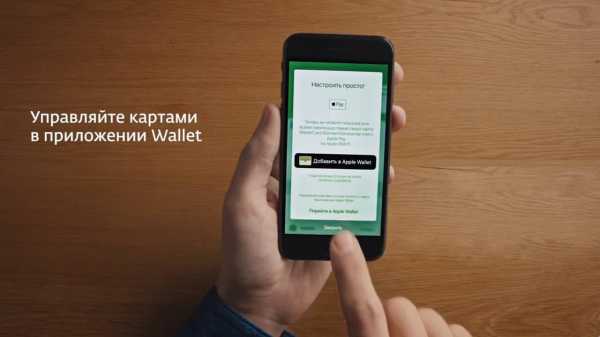
Чтобы провести привязку пластикового продукта к платежной системе, потребуется не только скачать приложение, но также запустить iCloud и убедиться, что учетная запись запущена. Как только данный процесс осуществлен, как только терминал будет полностью готов к проведению оплаты, потребуется просто поднести смартфон к терминалу, приложить зафиксированный в качестве отпечатка палец к приложению Touch ID. Экран мобильного устройства при этом обязательно должен быть повернут лицом к владельцу.
Как только получается удостоверение, что оплата была проведена, пользователь почувствует незначительную вибрацию и легкий звуковой сигнал. Как только терминал будет готов принять оплату, потребуется нажать на расположенную внизу боковую панель и сделать это два раза.
Данным методом оплаты можно пользоваться не только при стандартной оплате покупок в обычных магазинах, но также на специальных порталах. Для этой цели нужно найти в методах оплачивания услуг или продукции Apple Pay, потом точно приложить зарегистрированный палец к Touch ID. Затем на основном экране автоматически отразится специальная отметка относительно полученного кэшбэка.
Подводя итоги
Вариант платежей через бесконтактный метод, обеспечивает пользователям большое количество преимуществ. Это оптимальная возможность сэкономить время и обеспечить для себя оптимальный уровень безопасности. Если провести правильную авторизацию, все правильно настроить и осуществить активацию пластиковых карт, можно обеспечить себе комфорт в процессе проведения оплаты за товары или услуги.
kakperevesti.online